大地ghost win7系统修改配色方案的方法
时间:2016-10-13 来源:互联网 浏览量:
今天要给大家介绍的是这篇大地ghost win7系统修改配色方案的方法。电脑的配色方案给如何进行修改呢,下面我给大家介绍具体的操作方法。
大地ghost win7系统修改配色方案的方法:
1、右键单击桌面空白处,选择“个性化”,进入系统个性化设置;
2、自行更换桌面主题,如图:
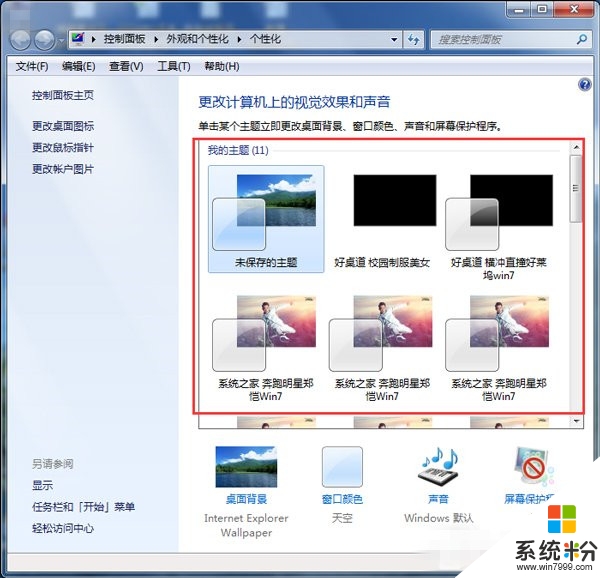
3、也可以点击底部的“窗口颜色”,如图:
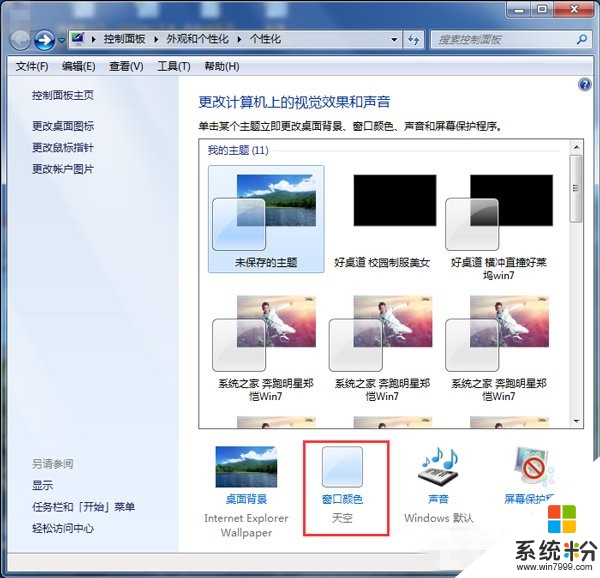
4、弹出“窗口颜色和外观”窗口,可以自行设置,如图:
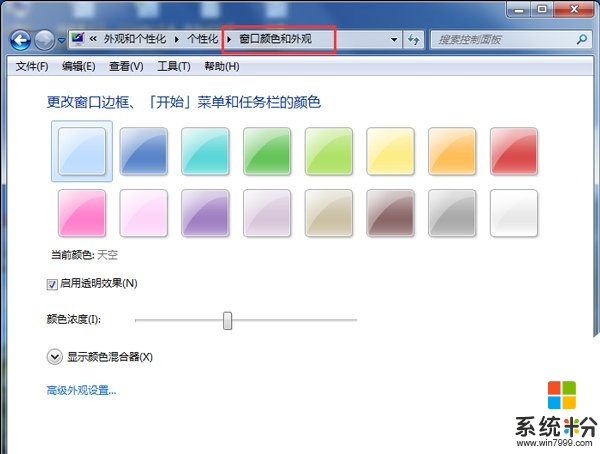
【大地ghost win7系统修改配色方案的方法】关于这个问题这里已经为大家解决了,觉得有用的话可以分享给身边有需要的小伙伴。还有其的ghost系统下载后使用的疑问都可以上系统粉官网查看。
我要分享:
相关教程
- ·ghost win7配色方案怎么更改,win7配色方法设置方法
- ·如何在WIN7电脑上调出保护眼睛的颜色&配色方案 在WIN7电脑上调出保护眼睛的颜色&配色方案有哪些
- ·Centos7如何修改IP地址|Centos7修改IP地址的方法
- ·win7系统电脑物理地址如何修改,win7电脑物理地址修改方法
- ·win7系统怎么更改桌面字体颜色?win7修改桌面文字颜色的方法!
- ·win7修改mac地址的方法 Win7如何修改MAC地址
- ·win7系统电脑开机黑屏 Windows7开机黑屏怎么办
- ·win7系统无线网卡搜索不到无线网络 Win7电脑无线信号消失怎么办
- ·win7原版密钥 win7正版永久激活密钥激活步骤
- ·win7屏幕密码 Win7设置开机锁屏密码的方法
Win7系统教程推荐
- 1 win7原版密钥 win7正版永久激活密钥激活步骤
- 2 win7屏幕密码 Win7设置开机锁屏密码的方法
- 3 win7 文件共享设置 Win7如何局域网共享文件
- 4鼠标左键变右键右键无法使用window7怎么办 鼠标左键变右键解决方法
- 5win7电脑前置耳机没声音怎么设置 win7前面板耳机没声音处理方法
- 6win7如何建立共享文件 Win7如何共享文件到其他设备
- 7win7屏幕录制快捷键 Win7自带的屏幕录制功能怎么使用
- 8w7系统搜索不到蓝牙设备 电脑蓝牙搜索不到其他设备
- 9电脑桌面上没有我的电脑图标怎么办 win7桌面图标不见了怎么恢复
- 10win7怎么调出wifi连接 Win7连接WiFi失败怎么办
Win7系统热门教程
- 1 Win7系统改变记事本、Word编辑窗品颜色的方法有哪些 Win7系统如何改变记事本、Word编辑窗品颜色
- 2 联想电脑怎么把win8系统换成win7系统
- 3 不重装Win7怎样开启硬盘的AHCI模式 不重装Win7开启硬盘的AHCI模式的方法有哪些
- 4win7如何用cmd命令行给文件批量改后缀名 win7用cmd命令行给文件批量改后缀名方法
- 5win7/8无线网络连接受限制怎么办?
- 6win7简体中文版关闭Tablet PC组件功能的方法
- 7win7系统无线网卡找不到3G信号怎么办
- 8怎样重建win7缩略图缓存 重建win7缩略图缓存的方法有哪些
- 9win7怎么操控远程桌面|win7远程桌面操作方法
- 10Win7旗舰版系统右下角多了网址输入栏如何关闭? Win7旗舰版系统右下角多了网址输入栏关闭的方法有哪些?
最新Win7教程
- 1 win7系统电脑开机黑屏 Windows7开机黑屏怎么办
- 2 win7系统无线网卡搜索不到无线网络 Win7电脑无线信号消失怎么办
- 3 win7原版密钥 win7正版永久激活密钥激活步骤
- 4win7屏幕密码 Win7设置开机锁屏密码的方法
- 5win7怎么硬盘分区 win7系统下如何对硬盘进行分区划分
- 6win7 文件共享设置 Win7如何局域网共享文件
- 7鼠标左键变右键右键无法使用window7怎么办 鼠标左键变右键解决方法
- 8windows7加密绿色 Windows7如何取消加密文件的绿色图标显示
- 9windows7操作特点 Windows 7的特点有哪些
- 10win7桌面东西都没有了 桌面文件丢失了怎么办
